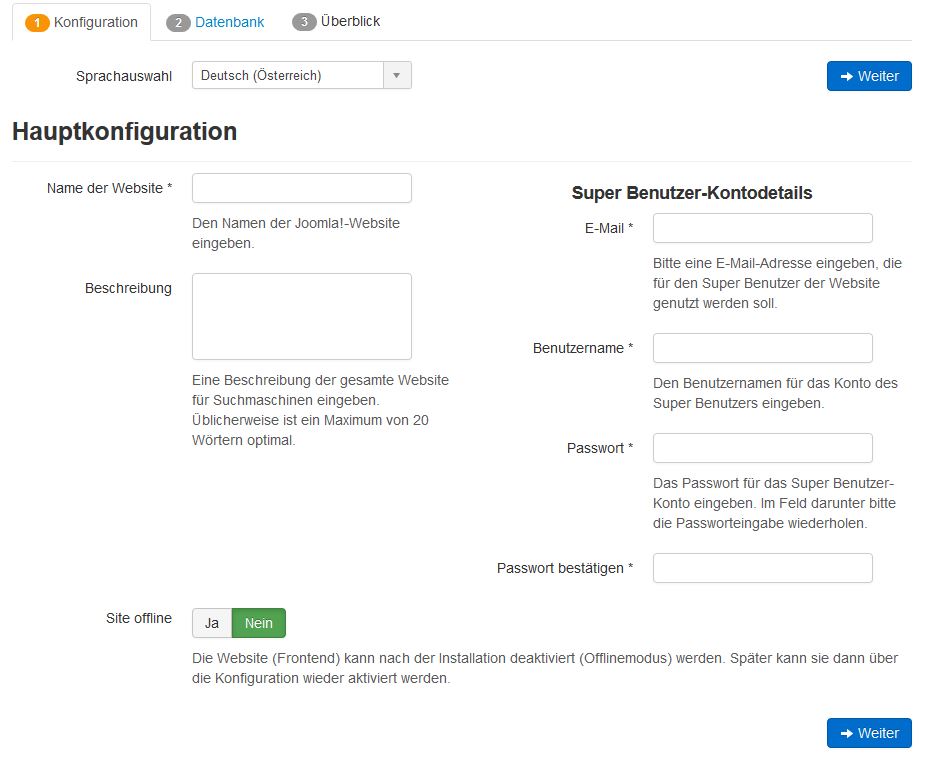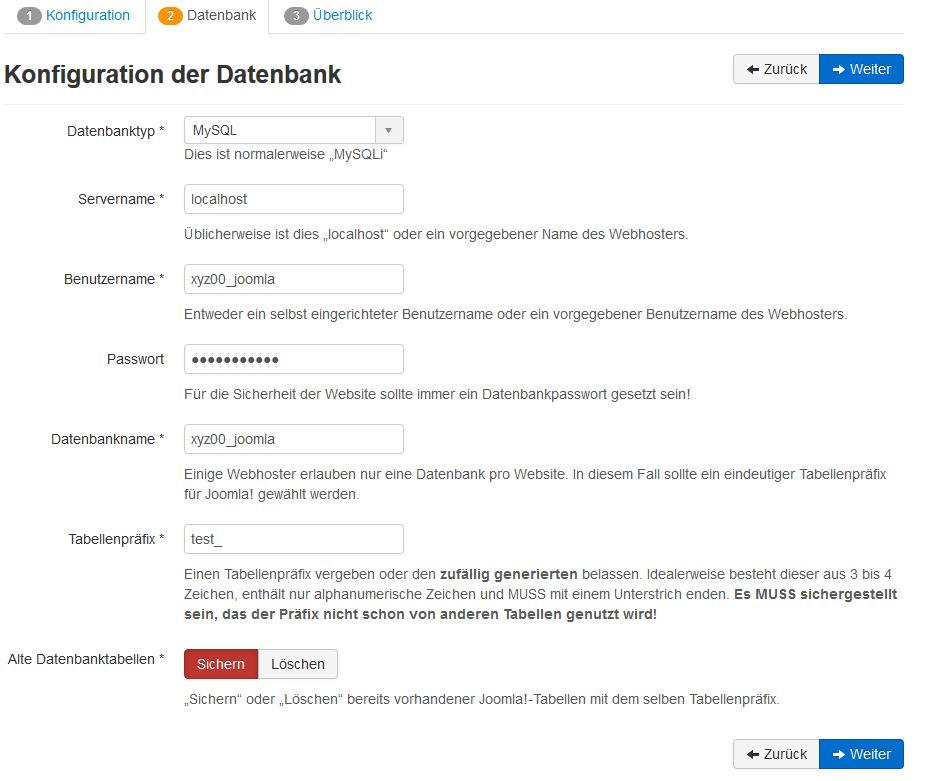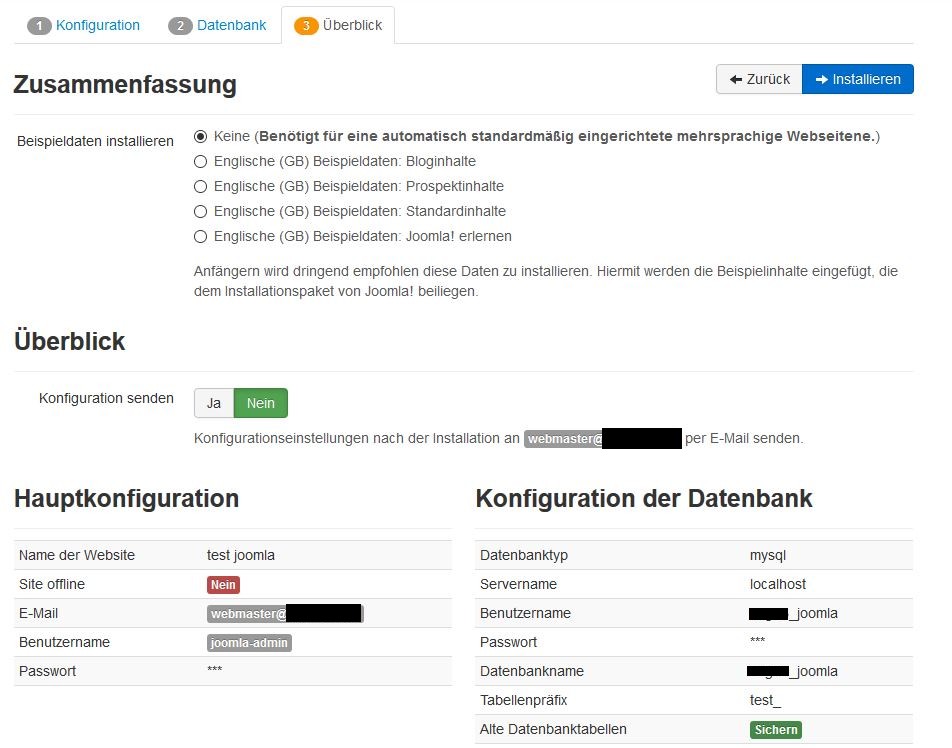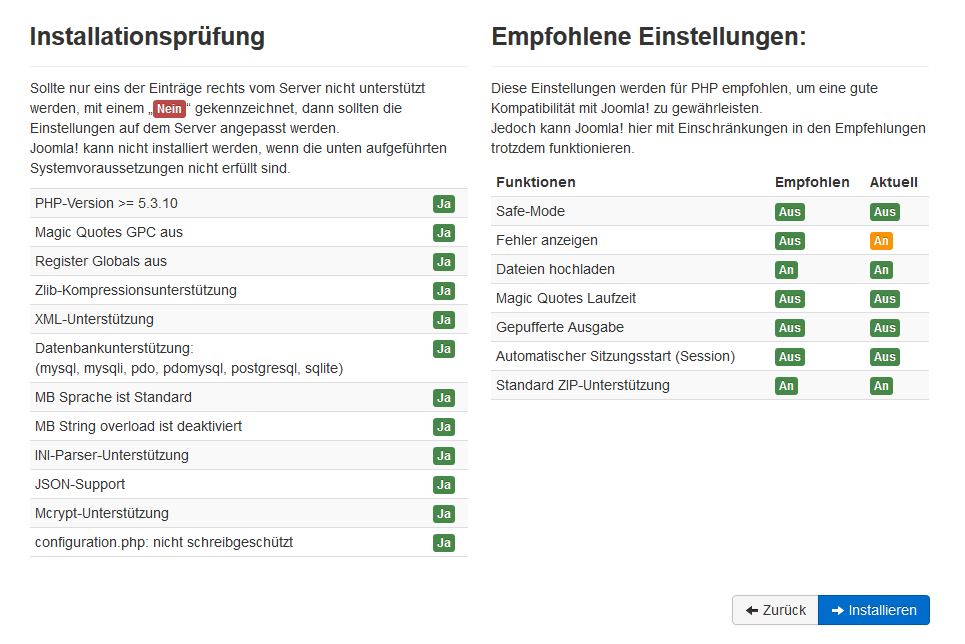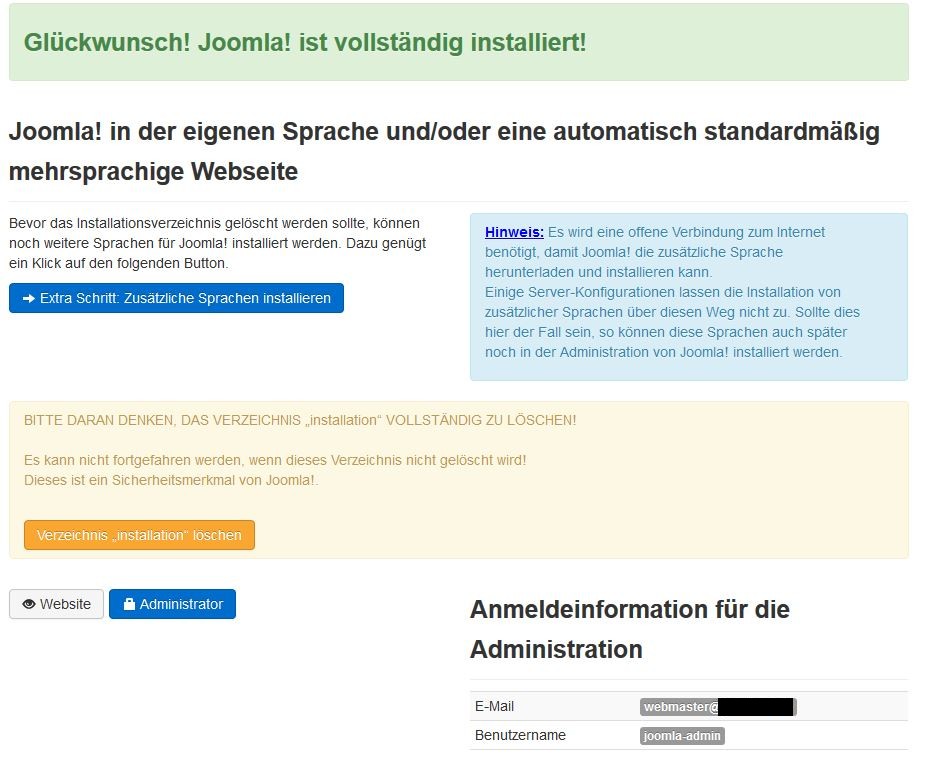Joomla installieren: Unterschied zwischen den Versionen
Zur Navigation springen
Zur Suche springen
(Die Seite wurde neu angelegt: „= Joomla bei HS = == Vorbereitungen == In ''hsadmin'', zum Beispiel mit ''hsscript'': ''hsadmin''-Shell starten mit: hsscript -u xyz00 -i Password: ***…“) |
Keine Bearbeitungszusammenfassung |
||
| Zeile 31: | Zeile 31: | ||
cd doms/joomla.hs-example.de/htdocs | cd doms/joomla.hs-example.de/htdocs | ||
rm .htaccess | |||
wget https://downloads.joomla.org/de/cms/joomla3/3-7-4/Joomla_3-7.4-Stable-Full_Package.tar.gz?format=gz | wget https://downloads.joomla.org/de/cms/joomla3/3-7-4/Joomla_3-7.4-Stable-Full_Package.tar.gz?format=gz | ||
| Zeile 53: | Zeile 54: | ||
[[Datei:Joomla1.jpg]] | [[Datei:Joomla1.jpg]] | ||
[[Datei:Joomla2.jpg]] | |||
[[Datei:Joomla3a.jpg]] | |||
[[Datei:Joomla3b.jpg]] | |||
[[Datei:Joomla4.jpg]] | |||
---- | ---- | ||
Version vom 3. August 2017, 09:46 Uhr
Joomla bei HS
Vorbereitungen
In hsadmin, zum Beispiel mit hsscript:
hsadmin-Shell starten mit:
hsscript -u xyz00 -i Password: ********
Dann nacheinander anlegen:
- Linux User als Domain-Administrator
- Subdomain joomla.hs-example.de
- MySQL-User
- MySQL Datenbank
xyz00@hsadmin> user.add({set:{name:'xyz00-joomla',password:'geheim',comment:'Joomla CMS'}})
xyz00@hsadmin> domain.add({set:{name:'joomla.hs-example.de',user:'xyz00-joomla'}})
xyz00@hsadmin> mysqluser.add({set:{name:'xyz00_joomlauser',password:'geheim'}})
xyz00@hsadmin> mysqldb.add({set:{name:'xyz00_joomladb',owner:'xyz00_joomlaser'}})
Joomla installieren
Anmelden als Linux-User xyz00-joomla:
ssh -l xyz00-joomla xyz00.hostsharing.net
Und dann Joomla herunterladen und in den Webspace entpacken:
cd doms/joomla.hs-example.de/htdocs rm .htaccess
wget https://downloads.joomla.org/de/cms/joomla3/3-7-4/Joomla_3-7.4-Stable-Full_Package.tar.gz?format=gz tar xvzf Joomla_3-7.4-Stable-Full_Package.tar.gz\?format\=gz
Joomla für HS anpassen
doms/joomla.hs-example.de/fastcgi
vi php.ini
[PHP] upload_max_filesize=20M max_execution_time=300 post_max_size=20M memory_limit=128M
Joomla konfigurieren
Im Browser auf die Seite http://joomla.hs-example.de/index.php gehen und den Anweisungen folgen.